Einführung
Das Vergessen des Passworts für Ihr Android-Handy kann äußerst frustrierend sein, insbesondere wenn Sie dringend Zugriff benötigen. Glücklicherweise können Ihnen mehrere Methoden helfen, die Kontrolle zurückzugewinnen. Dieser Artikel bietet eine umfassende Anleitung zur Wiedererlangung des Zugriffs auf Ihr Android-Gerät, wenn Sie ausgesperrt sind. Wir werden schnelle Tipps zur Fehlerbehebung, die Nutzung von Google Find My Device, das Durchführen von Werksresets und mehr erkunden. Lassen Sie uns in die verfügbaren effektiven Lösungen eintauchen.
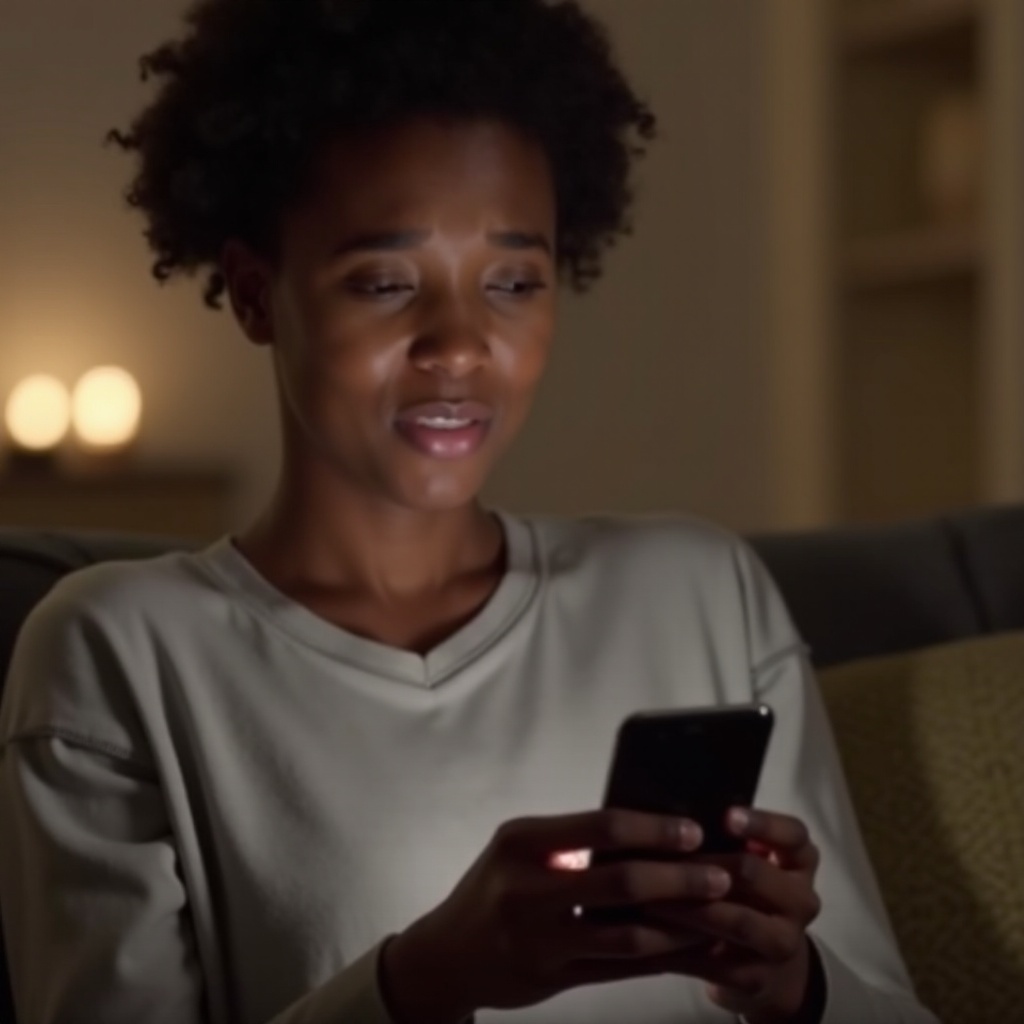
Vorläufige Tipps zur Fehlerbehebung
Bevor Sie sich in fortgeschrittenere Lösungen vertiefen, ziehen Sie diese vorläufigen Tipps zur Fehlerbehebung in Betracht:
- Probieren Sie häufige Passwörter aus: Denken Sie an kürzliche Änderungen und prüfen Sie, ob Sie möglicherweise ein leicht zu erratendes Passwort festgelegt haben. Manchmal funktionieren die einfachsten Lösungen am besten.
- Überprüfen Sie andere Geräte: Wenn Sie einen Passwort-Manager auf einem anderen Gerät verwenden, überprüfen Sie, ob er das Passwort Ihres Android-Handys gespeichert hat.
- Backup-Optionen: Sehen Sie nach, ob Sie Backup-PINs, Muster oder Passwörter für solche Situationen eingerichtet haben.
Diese ersten Schritte können manchmal das Problem schnell lösen. Wenn sie fehlschlagen, können Sie zu fortgeschritteneren Methoden übergehen.
Verwendung von Google Find My Device
Google Find My Device kann ein mächtiges Werkzeug sein, wenn Sie Ihr Handy entsperren müssen, ohne Daten zu verlieren. So nutzen Sie es:
- Greifen Sie auf Google Find My Device zu: Verwenden Sie einen Computer oder ein anderes Smartphone, um die Google Find My Device Website zu besuchen.
- Melden Sie sich an: Melden Sie sich mit dem gleichen Google-Konto an, das mit Ihrem gesperrten Android-Handy verknüpft ist.
- Lokalisieren Sie Ihr Gerät: Nach der Anmeldung versucht Google, Ihr Handy zu lokalisieren und zeigt dessen Standort auf der Karte an.
- Wählen Sie „Gerät sichern“: Wählen Sie die Option „Gerät sichern“, um ein neues Passwort festzulegen, das das alte ersetzt.
Diese Methode stellt oft sicher, dass keine Daten verloren gehen und bietet eine Fernentsperroption.
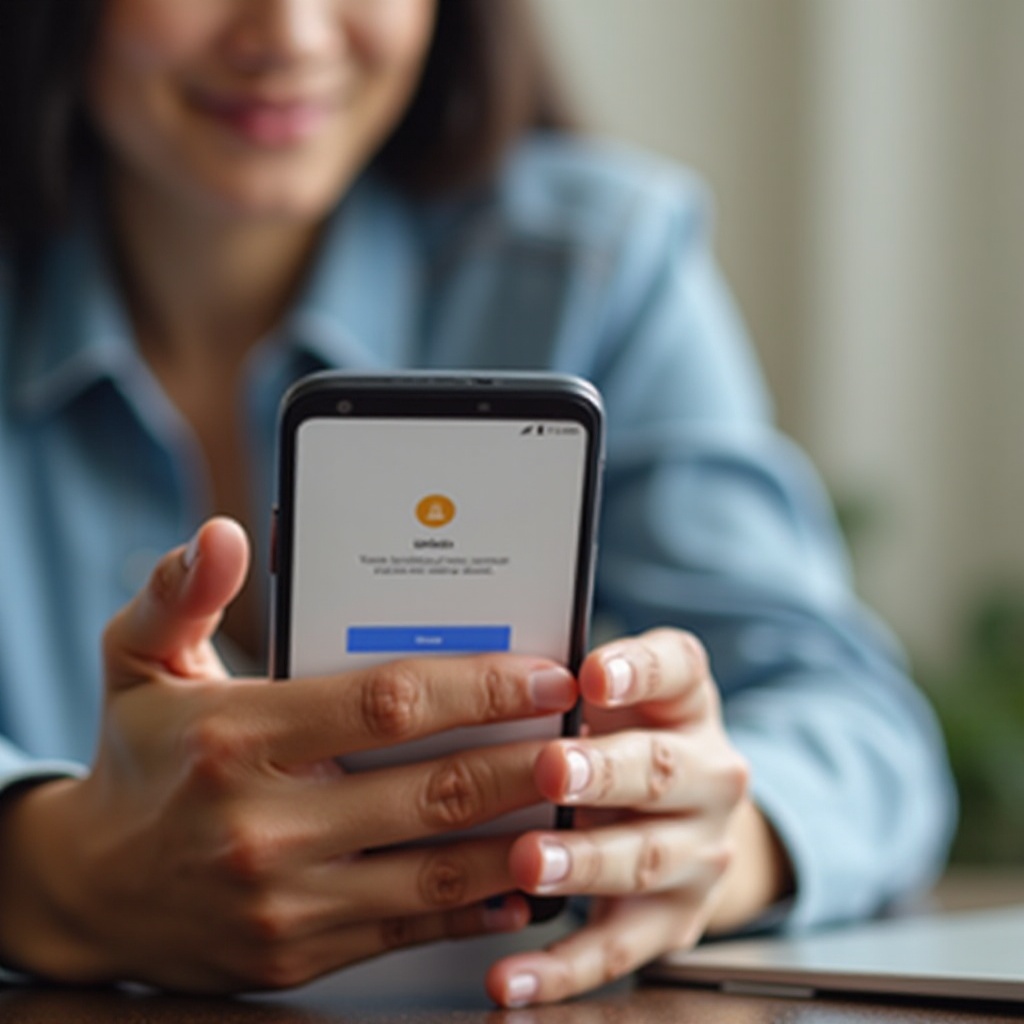
Werksreset-Methoden
Wenn andere Methoden fehlschlagen, kann ein Werksreset Ihnen helfen, den Zugriff wiederzuerlangen, löscht jedoch alle Daten auf Ihrem Handy:
Werksreset über Einstellungen (für zugängliche Geräte)
- Gehen Sie zu Einstellungen: Öffnen Sie Ihre Einstellungen-App.
- Sichern Sie Ihre Daten: Wenn möglich, sichern Sie Ihre Daten mit der Funktion „Backup & Restore“.
- Werksreset: Navigieren Sie zu „System“ > „Reset Optionen“ > „Alle Daten löschen“ (Werksreset).
Werksreset mit Tasten (für gesperrte Geräte)
- Schalten Sie Ihr Gerät aus: Halten Sie die Einschalttaste gedrückt, bis das Gerät heruntergefahren wird.
- Wechseln Sie in den Wiederherstellungsmodus: Halten Sie die Lauter- und Einschalttasten gleichzeitig gedrückt. Lassen Sie los, wenn das Logo erscheint.
- Navigieren Sie zum Werksreset: Verwenden Sie die Lautstärketasten, um zu „Daten löschen/Werksreset“ zu navigieren und bestätigen Sie mit der Einschalttaste.
Ein Werksreset ist oft der letzte Ausweg aufgrund von Datenverlust, daher ist es wichtig, Ihre Daten regelmäßig zu sichern.
Entsperren über den Android-Geräte-Manager
Eine weitere nützliche Option zum Entsperren Ihres Geräts ist der Android-Geräte-Manager:
- Melden Sie sich an: Melden Sie sich mit Ihrem Google-Konto beim Android-Geräte-Manager an.
- Lokalisieren Sie Ihr Gerät: Der Gerätemanager wird versuchen, Ihr Handy zu lokalisieren.
- Option „Sperren“: Wählen Sie „Sperren“, um ein temporäres Passwort festzulegen, das Ihr Handy entsperren kann.
Diese Methode ist unkompliziert und effektiv, besonders wenn Sie ein anderes Gerät für den Anmeldevorgang haben.
Verwendung des Wiederherstellungsmodus
Der Wiederherstellungsmodus ist ein technischerer Ansatz, kann jedoch sehr effektiv sein:
- Schalten Sie Ihr Gerät aus: Stellen Sie sicher, dass Ihr Handy vollständig ausgeschaltet ist.
- Starten Sie im Wiederherstellungsmodus: Halten Sie die Lauter- und Einschalttasten gedrückt, bis das Menü des Wiederherstellungsmodus erscheint.
- Navigieren Sie durch die Wiederherstellungsoptionen: Verwenden Sie die Lautstärketasten, um „Daten löschen/Werksreset“ auszuwählen und bestätigen Sie mit der Einschalttaste.
Die Verwendung des Wiederherstellungsmodus wird Ihr Gerät auf die Standardeinstellungen zurücksetzen, den Zugang ermöglichen – wird jedoch alle Daten löschen. Behalten Sie dies als letzte Option.
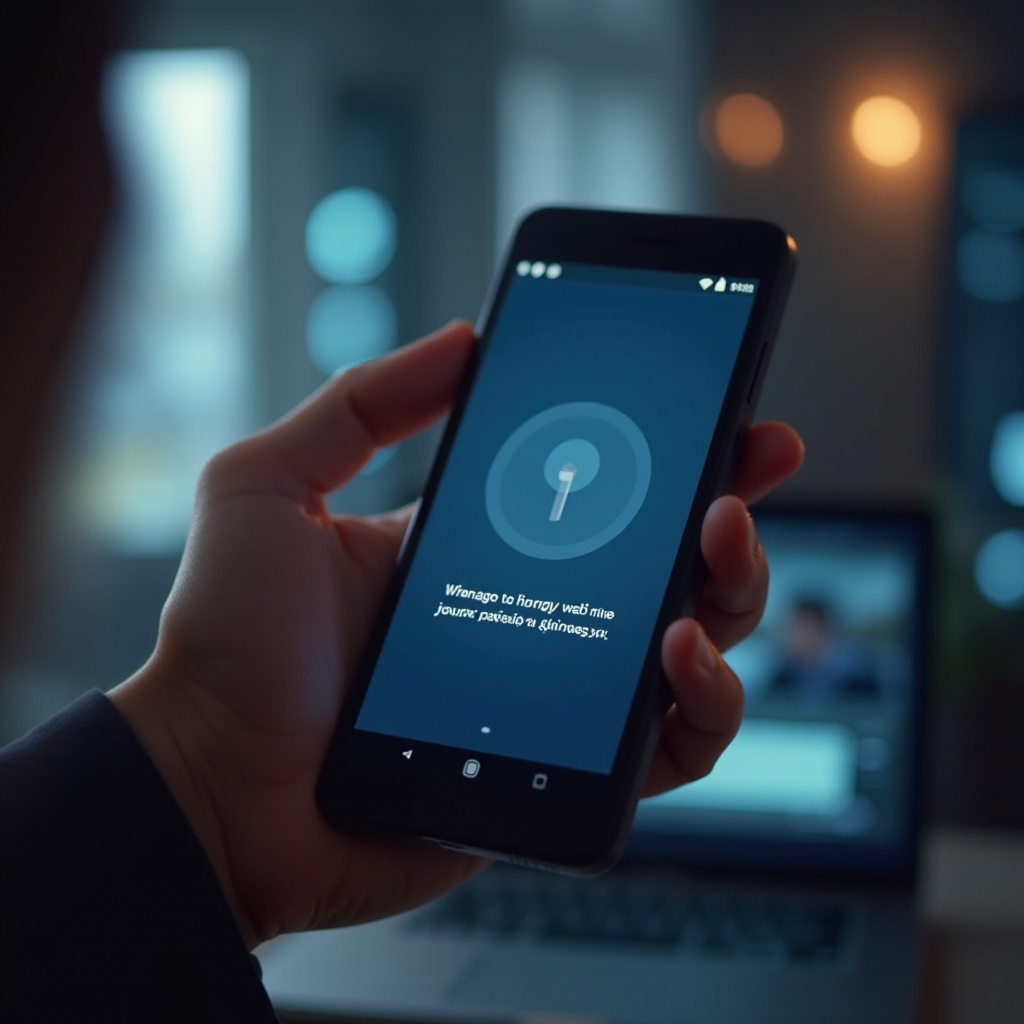
Fazit
Den Zugang zu einem Android-Handy wiederzuerlangen, wenn Sie das Passwort vergessen haben, kann eine entmutigende Aufgabe sein. Mit den von den vorläufigen Tipps zur Fehlerbehebung bis hin zu umfassenden Lösungen wie Google Find My Device und Werksresets beschriebenen Schritten, können Sie eine Methode finden, die am besten zu Ihrer Situation passt. Regelmäßige Backups und die Nutzung von Passwort-Managern können solche Situationen in Zukunft vermeiden.
Häufig gestellte Fragen
Kann ich mein Android-Telefon entsperren, ohne Daten zu verlieren?
Ja, Sie können Ihr Android-Telefon entsperren, ohne Daten zu verlieren, indem Sie über Google Geräte finden oder Android Geräte-Manager ein neues Passwort festlegen.
Was passiert, wenn ich das Passwort für mein Android-Telefon vergesse und keine Backup-Optionen vorhanden sind?
Wenn keine Backup-Optionen vorhanden sind, müssen Sie möglicherweise einen Werksreset durchführen, der alle Ihre Daten löscht. Es ist entscheidend, regelmäßig Backups Ihrer Daten zu erstellen, um erhebliche Verluste zu vermeiden.
Wie kann ich verhindern, dass ich in Zukunft mein Passwort vergesse?
Verwenden Sie einen Passwort-Manager, um Ihre Passwörter sicher zu speichern, aktivieren Sie biometrische Optionen wie Fingerabdruck- oder Gesichtserkennung und stellen Sie sicher, dass Sie Backup-Optionen wie Muster- oder PIN-Reset haben.
